Cách để kiểm soát Windows update của Win 10
Từ khi Windows 10 ra mắt thì Microsoft đã hạn chế việc can thiệp, tuỳ chỉnh của người dùng vào tác vụ của Windows update. Điều này vừa có lợi mà cũng có phần hại, lợi ở chỗ bạn có thể tránh được việc vô ý thao tác nhầm gây ảnh hưởng đến hệ điều hành, hại ở chỗ là những anh em công nghệ không thích update windows sẽ không thể tắt được nó và buộc phải update liên tục.
Và mình là một trong những người cực kỳ ghét việc update win, vì cơ bản mình không cần xài quá nhiều và chủ yếu sử dụng word, excel hay sử dụng internet cơ bản.
Hôm nay mình sẽ hướng dẫn anh em cách để quản lý, kiểm soát các bản update của Windows 10
Để kiểm soát được các bản update của Win 10 thì mình hướng dẫn bạn sử dụng phần mềm WuMgr, là một công cụ mã nguồn mở được xây dựng dựa trên Windows Update Agent API cho phép anh em tìm và cài đặt các bản update còn thiếu trên máy tính của mình.
WuMgr là một tiện ích tuyệt vời cho Windows. Nó không chỉ cung cấp cho anh em một công cụ kiểm soát tốt mà còn cho phép bạn xem trạng thái và chi tiết về các bản update của windows.
Đầu tiên, anh em sẽ cần phải tải chương trình tại đây
Sau đó, khi chạy chương trình lên, nó sẽ quét trong hệ thống để biết được tất cả các bản update hiện có. Để thực hiện, anh em bấm vào nút bên tay trái
Sau khi chạy, chương trình sẽ hiện ra tất cả các thông tin liên quan tới update như Installed Updates, Hidden Updates and Update History
Windows Update: sẽ hiển thị tất cả các bản update có thể download và cài vào máy tính của anh em, anh em có thể chọn download ngay bên cửa sổ bên tay phải, hơn nữa, nếu không muốn cài 1 bản update nào đó, anh em có thể hide nó đi, nó sẽ được move vào mục hidden update.
Installed updates: tab này anh em có thể thấy được danh sách các bản update đã được cài vào máy tính, và anh em có thể Uninstall nó đi, bên cạnh đó, anh em sẽ thấy được toàn bộ các thông tin liên quan như installation date, update size, category KB Article...
Hidden Updates: sẽ hiển thị các bản update mà anh em đã chọn ẩn đi, anh em cũng có thể unhide nó và cài đặt nó sau, cái này mình thấy khá lợi hại, khi anh em có thể hoãn đi một số bản update nặng và làm chủ được thời gian update của máy mình dễ dàng hơn.
Update History: trong này sẽ hiển thị toàn bộ quá trình update của máy tính anh em, anh em có thể theo dõi rất cả các bản update trên máy tính, ngày cài đặt, trạng thái đã cài thanh công hay chưa, đây cũng là nơi cho anh em dễ troubleshoot nhất khi máy có lỗi sau 1 bản cài đặt nào đó. Ngoài ra nó sẽ sắp xếp theo mục cho anh em dễ dàng theo dõi.
Ngoài ra, anh em có thể cấu hình gần như tất cả các thiết lập của Windows update và Microsoft Store, anh em có thể chọn Download và Cài đặt các bản update một cách thủ công trong tùy chọn "Manual Download / Install".
Hơn nữa anh em còn có thể chặn máy tính sử dụng WSUS server (1 server chuyên lo các bản update trong môi trường doanh nghiệp), hoặc có thể disable Automactic Update, tuy nhiên mình không khuyến khích điều này nhé.
Và mình là một trong những người cực kỳ ghét việc update win, vì cơ bản mình không cần xài quá nhiều và chủ yếu sử dụng word, excel hay sử dụng internet cơ bản.
Hôm nay mình sẽ hướng dẫn anh em cách để quản lý, kiểm soát các bản update của Windows 10
Để kiểm soát được các bản update của Win 10 thì mình hướng dẫn bạn sử dụng phần mềm WuMgr, là một công cụ mã nguồn mở được xây dựng dựa trên Windows Update Agent API cho phép anh em tìm và cài đặt các bản update còn thiếu trên máy tính của mình.
WuMgr là một tiện ích tuyệt vời cho Windows. Nó không chỉ cung cấp cho anh em một công cụ kiểm soát tốt mà còn cho phép bạn xem trạng thái và chi tiết về các bản update của windows.
Đầu tiên, anh em sẽ cần phải tải chương trình tại đây
Sau đó, khi chạy chương trình lên, nó sẽ quét trong hệ thống để biết được tất cả các bản update hiện có. Để thực hiện, anh em bấm vào nút bên tay trái
Sau khi chạy, chương trình sẽ hiện ra tất cả các thông tin liên quan tới update như Installed Updates, Hidden Updates and Update History
Windows Update: sẽ hiển thị tất cả các bản update có thể download và cài vào máy tính của anh em, anh em có thể chọn download ngay bên cửa sổ bên tay phải, hơn nữa, nếu không muốn cài 1 bản update nào đó, anh em có thể hide nó đi, nó sẽ được move vào mục hidden update.
Installed updates: tab này anh em có thể thấy được danh sách các bản update đã được cài vào máy tính, và anh em có thể Uninstall nó đi, bên cạnh đó, anh em sẽ thấy được toàn bộ các thông tin liên quan như installation date, update size, category KB Article...
Hidden Updates: sẽ hiển thị các bản update mà anh em đã chọn ẩn đi, anh em cũng có thể unhide nó và cài đặt nó sau, cái này mình thấy khá lợi hại, khi anh em có thể hoãn đi một số bản update nặng và làm chủ được thời gian update của máy mình dễ dàng hơn.
Update History: trong này sẽ hiển thị toàn bộ quá trình update của máy tính anh em, anh em có thể theo dõi rất cả các bản update trên máy tính, ngày cài đặt, trạng thái đã cài thanh công hay chưa, đây cũng là nơi cho anh em dễ troubleshoot nhất khi máy có lỗi sau 1 bản cài đặt nào đó. Ngoài ra nó sẽ sắp xếp theo mục cho anh em dễ dàng theo dõi.
Ngoài ra, anh em có thể cấu hình gần như tất cả các thiết lập của Windows update và Microsoft Store, anh em có thể chọn Download và Cài đặt các bản update một cách thủ công trong tùy chọn "Manual Download / Install".
Hơn nữa anh em còn có thể chặn máy tính sử dụng WSUS server (1 server chuyên lo các bản update trong môi trường doanh nghiệp), hoặc có thể disable Automactic Update, tuy nhiên mình không khuyến khích điều này nhé.
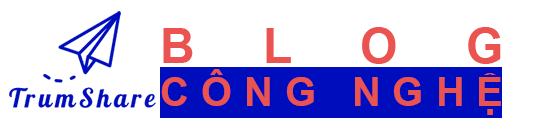











Post a Comment